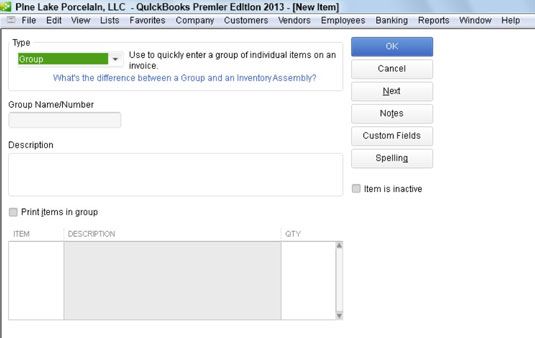Comment ajouter un élément de groupe à la liste de l'article dans QuickBooks 2013
UN élément de groupe vous permet de plus facilement les clients factures dans QuickBooks 2013, lorsque, du point de vue du client, il ou elle achète un seul élément, mais à partir de votre point de vue, vous êtes en train de vendre plusieurs éléments.
Supposons que vous êtes un fleuriste et faites affaires en plein essor de la Saint Valentin. Vos articles les plus vendus peuvent être roses rouges et de jolis vases en cristal. Mais vous avez probablement ne vendez pas de roses et vases individuels individuels. Qu'est-ce que vous vendez est effectivement une douzaine de roses et un seul vase.
Bien que vous souhaitez suivre individuellement les achats de dizaines de roses rouges et des vases de cristal individuels sur vos ordres d'achat, sur vos factures aux clients, vous voulez facturer “ une douzaine de roses rouges et un vase de cristal ”.
Si cet exemple n'a pas de sens, imaginer un arrangement floral plus complexe, y compris les douzaines de roses rouges, un vase de cristal, le souffle du bébé, fleur de conservation, de papier-tissu d'emballage, Ruban, une boîte, et ainsi de suite.
Dans ce cas, vous ne voulez vraiment une facture qui montre peut-être 20 articles différents? Ou voulez-vous une facture qui montre un seul élément: une douzaine de roses rouges et un vase de cristal? Ceci est la raison pour laquelle vous créez des éléments de groupe.
Un élément de groupe vous permet de créer un seul élément que vous utilisez sur les factures. Toutefois, ce point de groupe combine en fait un tas d'éléments individuels que vous êtes probablement à l'aide de vos ordres d'achat.
Pour créer un élément de groupe, afficher la fenêtre Nouvel élément, et sélectionnez Groupe dans la liste déroulante Type. Lorsque QuickBooks affiche la version du groupe de la fenêtre Nouvel élément, utilisez la case Nom / Numéro de groupe pour donner l'élément de groupe un nom ou un code.
Utilisez la zone Description de donner l'élément de groupe une description appropriée. Utilisez l'article, la description, et les colonnes Nbre au bas de la version Groupe de la fenêtre Nouvel élément pour identifier les différents éléments et les quantités d'articles qui se combinent pour former un groupe.